ふわふわぼかしアプリは、どうやって使うの?
簡単で効果的な「ふわふわぼかしアプリ」を使って
おしゃれな写真をつくりましょう。
使うアプリは、これ。
①わたあめカメラのアプリを開くと、次の画面が出てきます。
スマホの中にある写真をふわふわぼかし加工するので、赤マルの「写真」をクリックします。
↓↓↓
②そうすると、自分のスマホの写真一覧表が開きますので、使う写真を選びます。(1つ)
その写真の下に青丸のようなさまざまな比率の四角形があります。
その中から自分の『ねらい』とする(いいなあと思う)比率の四角形をクリックします。
※クリックして、その四角形の中に入らなくても、その画面の中で写真を動かせます。写真の上に指を置いて上下左右に動かせば写真も動きます。
⬇️ こんなふうに
⬇️
⬇️
④形が決まったら、画面右上の「新しく編集」をクリックします。(赤丸のところ)
↓↓↓
🟢そうすると、次の画面が出てきます。
ここからが、ふわふわぼかしの開始です。
🟢 赤丸の所を拡大します。↓↓↓
(画面が小さいから枠外に隠れています。)
🟠 さあ、ふわふわぼかしの始まりです。
とても楽しいです。
よくわからない場合は、1番左のオリジナルを選びます。
※その次に、小さな画像の上にあるさまざまな◯をタップしながらさらにカラーのぼかしをつけます。
(オリジナルを選んだ場合は、◯は出てきません。)
※最後に、◯の上の『量』と『ぼかしの強さ』のボタンに付いている◯を左右に動かして、自分のお好みを調整してください。
🟢留意することは、
a ぼかし過ぎないこと
b最初のうちは、いろいろ操作しながら
このアプリの特徴を覚えること
cそして自分自身の感覚を大事にすること
B 次にやるのは、どんな枠の中に画像を入れるかを決めることです。
枠の種類は、シェイプをタップすると出てきます。(赤丸の所)
ここをタップして、出てきた図形を左に動かしていくと、さまざまな枠が出てきます。
選んだら、今度はシェイプの右隣りの『カラー』をタップします。↓↓↓
カラーをタップすると、次のような場面になります。
ここは、枠の色を変化させたり、画像そのものに薄い色を流したりします。
つかうのは、『カラーの◯』と『その上の長細い四角形のボタン』です。
いろいろタップして楽しみながら、ふわふわぼかしを付けていきましょう。
サイコロのような正方形のボタンは、慣れてきたら使いましょう。
終わったら、右下の終了のボタンをタップしましょう。

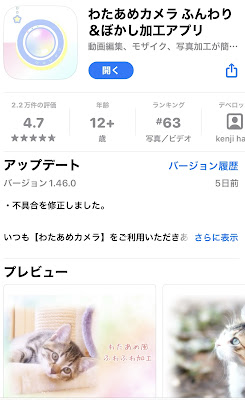







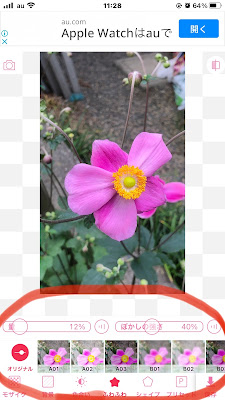
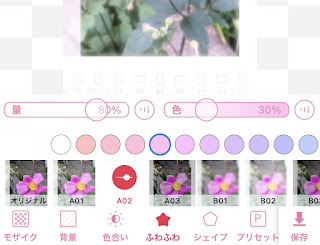















コメント